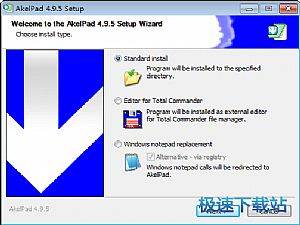Akelpad安装教程介绍
时间:2021-01-08 15:25:37 作者:无名 浏览量:59
akelpad是快速,免费和紧凑的文本编辑软件。它有两种模式,一个单页面窗口和一个多页面窗口,您可以编辑超过64k限制的文件。支持Unicode字符。您可以预览打开的文件,多次撤消,记住查找和替换设置以及支持插件功能。支持DOS/Windows和Unix新行格式。支持系统上安装的任何代码页。这是一个很好的替代“记事本”工具。

- 进入下载

- AkelPad 4.9.9 汉化版32/64位
大小:7.98 MB
日期:2021/1/8 15:25:38
环境:WinXP,Win7
软件功能
1.多窗口(MDI),单窗口(SDI)以及伪多窗口(PMDI)模式。
2.已编辑文件的大小超过64K(通常,大小不是理论限制)。
3.对于Unicode(NT/2000/XP/2003/Seven0/Vista)Unicode字符串的系统上是完全支持的。
4.支持Unicode代码页(UTF-8是,UTF-16LE,UTF-16BE,UTF-32LE,UTF-32BE编码)。
5.支持系统上安装的任何代码页。
6.支持DOS/Windows、Mac以及Unix新行格式。
7.打开预览文件。
8.正确显示伪图形。
9.选择列中的文本。
10.多级撤消。
11.快速查找/替换文本字符串。
12.记住文件的代码页和插入符号的位置。
13.打印文档和打印预览。
14.支持语言模块。
15.插件支持(自动完成,脚本执行,语法突出显示,折叠,键盘宏等)。

Akelpad安装教程介绍图二
使用方法
1. AkelPad是易于使用的计算机文本编辑软件。使用此软件可以轻松地编辑文本,除了普通文本之外,您还可以编辑运行代码,这非常方便。
2.首先,我们必须在主软件界面的输入框中输入文本内容,http://1181.cn/输入“快速下载站”和“ www.jisuxz.com”。
3.编辑文本内容后,我们看到主软件界面的编辑框中的文本字体太小。让我们尝试在软件的编辑区域中设置文本的字体大小。在软件的编辑区域中选择字体设置按钮以打开编辑器的字体编辑界面并设置字体。

Akelpad安装教程介绍图三
4.成功打开编辑器字体设置界面,我们可以在其中设置显示在编辑器中的字体,字形和字体大小。设置字体后,可以在字体设置窗口中单击“确定”按钮以确认字体设置。
5.字体设置正确,然后我们可以在主编辑器界面中看到已编辑内容的字体已正确更改为第一种字体,这似乎更方便。
6.接下来,我们可以测试编辑器的文本替换功能。首先,我们需要选择要替换的文本内容,然后在主编辑器界面顶部的功能栏中单击“替换”,以打开文本内容替换功能界面并替换文本内容。
AkelPad 4.9.9 汉化版32/64位
- 软件性质:国外软件
- 授权方式:共享版
- 软件语言:汉化中文
- 软件大小:8169 KB
- 下载次数:1136 次
- 更新时间:2021/1/8 2:15:37
- 运行平台:WinXP,Win7...
- 软件描述:AkelPad 是一款快捷免费且文件小巧的文本编辑软件。具有单 窗口单页面和单窗... [立即下载]
相关资讯
相关软件
- 破解qq功能和安装教程
- 怎么将网易云音乐缓存转换为MP3文件?
- 比特精灵下载BT种子BT电影教程
- 微软VC运行库合集下载安装教程
- 土豆聊天软件Potato Chat中文设置教程
- 怎么注册Potato Chat?土豆聊天注册账号教程...
- 浮云音频降噪软件对MP3降噪处理教程
- 英雄联盟官方助手登陆失败问题解决方法
- 蜜蜂剪辑添加视频特效教程
- 比特彗星下载BT种子电影教程
- 资源狗磁力链搜索器下载使用教学
- 桌面时钟秒表定时器下载使用教学
- Akelpad安装教程介绍
- 新浪微博评论沙发王下载使用教学
- HiSuite常见问题及使用教程
- 线刷宝如何安装?线刷宝安装教学
- 文本小说阅读器下载如何安装?图文安装教学
- 网站安全狗防护日志防护状态设置教学
- 闪讯客户端如何安装?闪讯图文安装教学
- 龙图腾傻瓜式网吧代理下载使用帮助